深度技术win7系统下word207文档怎样添加绘图
- 时间:2018年11月11日 00:00:00 作者:小王
word2010是一款使用非常广泛的办公软件,具有十分强大的功能。不过,最近一位windows7系统用户反馈自己想要在word2010文档中添加绘图,可是不懂得如何操作,该怎么办呢?下面。系统城深度技术小编为你带来相关解答。
具体如下:
1、以下是可用于增强 Microsoft office word 文档效果的基本图形类型:形状、smartArt、屏幕截图、图表、图片和剪贴画。 绘图对象可以使用颜色、图案、边框和其他效果进行更改和增强。
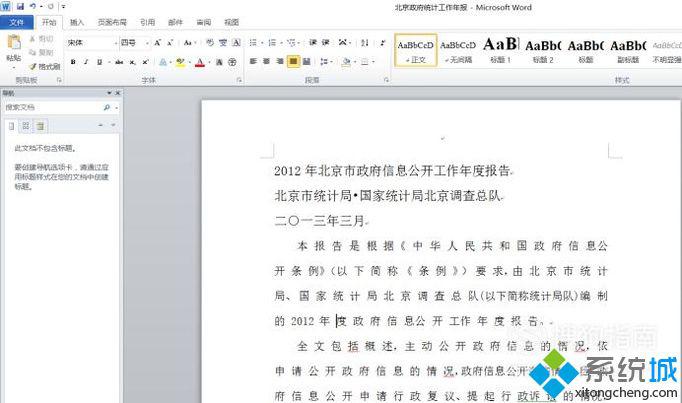
2、单击文档中要创建绘图的位置。在“插入”选项卡上的“插图”组中,单击“形状”。
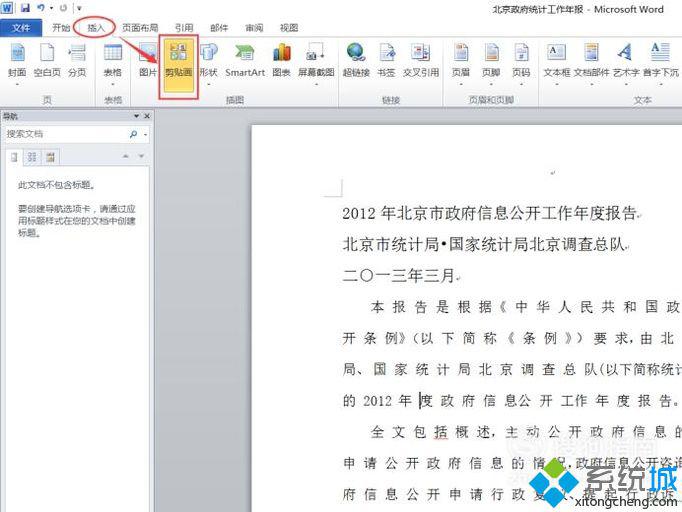
3、您可以在插入绘图形状时出现的“格式”选项卡上执行以下任一操作:
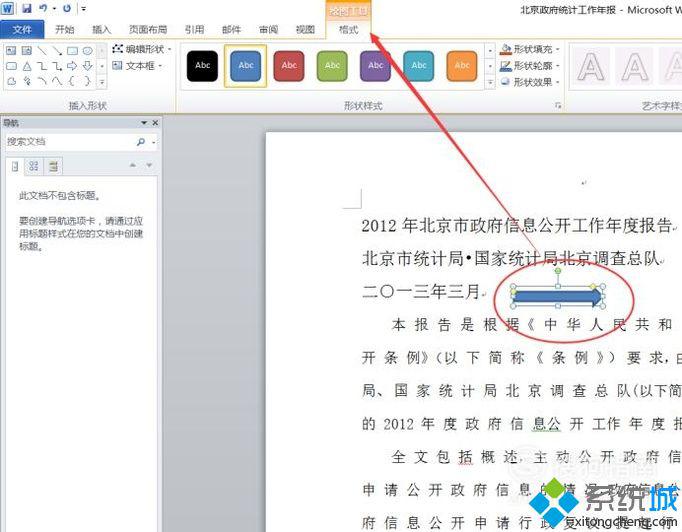
4、插入形状。在“格式”选项卡上的“插入形状”组中,单击一个形状,然后单击文档中的任意位置。
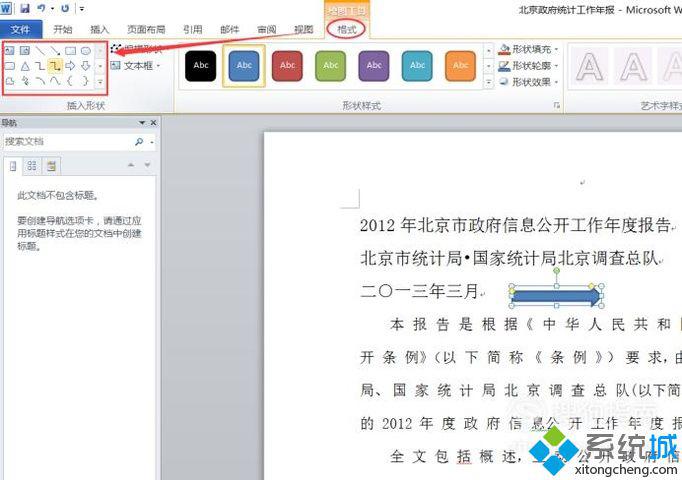
5、更改形状。单击要更改的形状。在“格式”选项卡上的“插入形状”组中,单击“编辑形状”,指向“更改形状”,然后选择其他形状。

6、向形状中添加文本。单击要向其中添加文本的形状,然后键入文本。
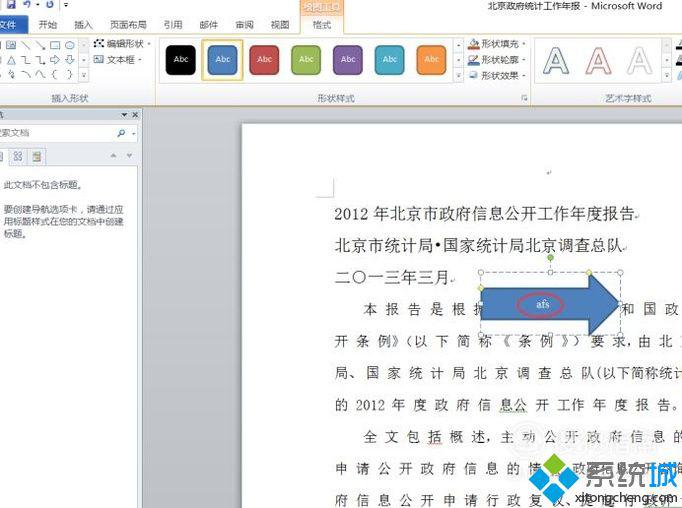
7、组合所选形状。一次选择多个形状,方法是在按住键盘上的 Ctrl 的同时单击要包括到组中的每个形状。在“格式”选项卡上的“排列”组中,单击“组合”,以便将所有形状作为单个对象来处理。
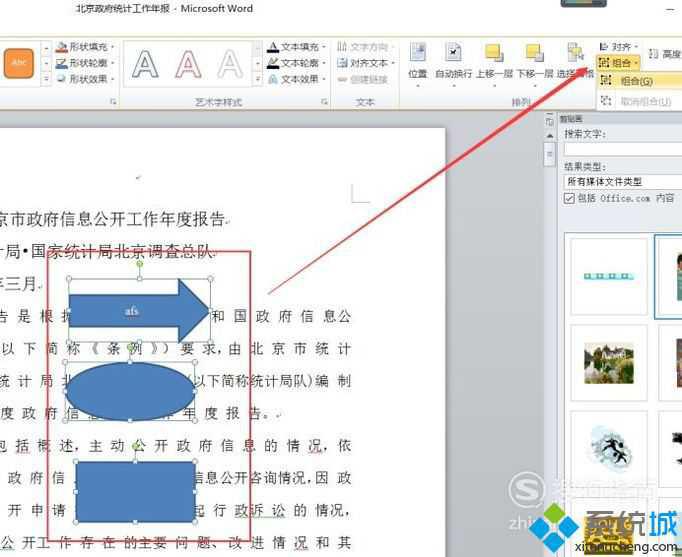
8、在文档中绘制。在“格式”选项卡上的“插入形状”组中,通过单击箭头展开形状选项。在“线条”下,单击“任意多边形”或“自由曲线”。
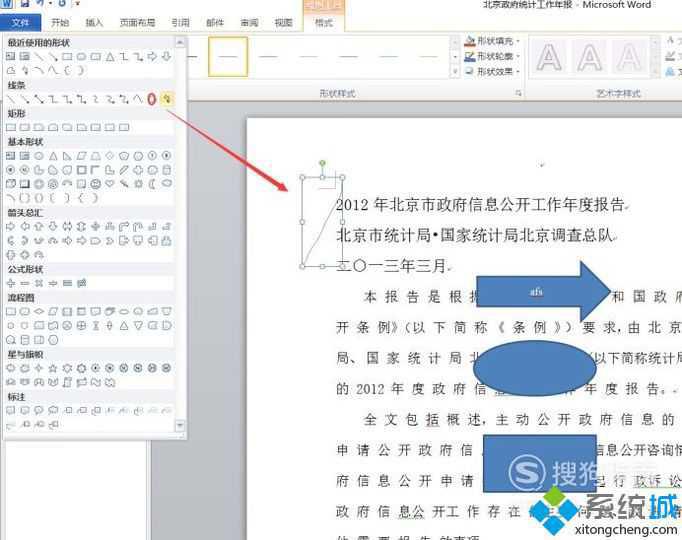
9、调整形状的大小。选择要调整大小的一个或多个形状。在“格式”选项卡上的“大小”中,单击箭头或者在“高度”或“宽度”框中键入新尺寸。
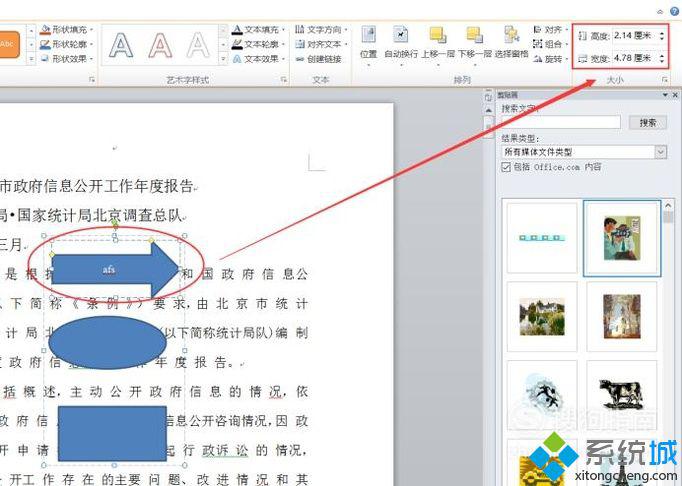
10、对形状应用样式。在“形状样式”组中,将指针停留在某一样式上以查看应用该样式时形状的外观。单击样式以应用。或者单击“形状填充”或“形状轮廓”并选择所需的选项。
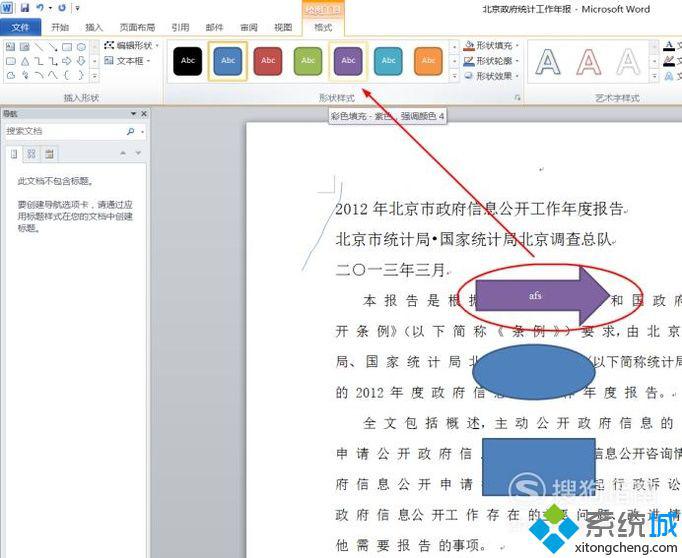
看了上述深度技术小编的介绍,相信大家对深度技术win7系统下word2010文档怎样添加绘图已经有了一定的了解。希望本教程能够帮助到所有有需要的朋友们!
Win7系统电脑程序闪退如何解决的方法
- 怎么找到并清理win7装机版系统应用程序卸载残留
- winxp系统老是弹出“在windows10中获取帮助”网页的设置办法?
- win7纯净版系统不能打字怎么解决的方法
- windows7系统制作三维电脑桌面背景的操作方法?
- 深度win7旗舰版系统中播放器缩略图无法显示如何解决?
- win7系统待机后重启电脑没有声音怎么办?
- windows7系统添加俄语输入法的操作方法?
- win7系统电脑提示找不到指定路径怎么解决的方法
- winxp系统遇到packet.dll丢失的设置方法?
- ps如何装?photoshop软件安装介绍
- 电脑系统需要手动优化才能流畅运行
- 光盘如何装系统?告诉你用光盘安装win系统的操作办法

Win7系统电脑怎么如何关闭无线热点很多朋友在Win7系统下设置了wifi热点后想要关闭却不知道如何操作,这里小编分享下win7关闭wifi热点的方法。 首先右键点击桌面网络属性,打开网络和共享中心,然后点击更改...

吃鸡如何改性别?和平精英男女性别修改办法吃鸡如何改性别?和平精英男女性别修改办法? 吃鸡如何改性别?和平精英是现在非常火爆的一款第三人称射击类游戏,在游戏中通过空降到小岛上捡取装备进行生存厮杀。那么你们...


